 Indiferent câte aplicații de e-mail aș încerca, revin în continuare la aplicația de stocare iOS Mail. Deși unele lucruri pe care le-am îndrăgit despre aplicația de poștă electronică încorporată a iPhone-ului sunt evidente, unele nu sunt - cum ar fi comenzile rapide sau gesturile care fac ca utilizarea sa să fie și mai intuitivă. Iată câteva sfaturi iOS Mail preferate, cred că ar trebui să știe toată lumea.
Indiferent câte aplicații de e-mail aș încerca, revin în continuare la aplicația de stocare iOS Mail. Deși unele lucruri pe care le-am îndrăgit despre aplicația de poștă electronică încorporată a iPhone-ului sunt evidente, unele nu sunt - cum ar fi comenzile rapide sau gesturile care fac ca utilizarea sa să fie și mai intuitivă. Iată câteva sfaturi iOS Mail preferate, cred că ar trebui să știe toată lumea.
1. Glisați în jos pentru a salva schițele în iOS Mail

Fotografie: Ally Kazmucha / The App Factor
In al meu articolul anterior pe Mail.app, Am menționat că îmi place faptul că pot glisa în jos pentru a reveni la căsuța de e-mail și Mail îmi salvează automat schița pentru când vreau să o acces din nou.
Am primit câteva e-mailuri de la cititori și chiar comentarii pe Twitter și Facebook despre cât de șocați erau oamenii că pot face acest lucru. Nu mi-a trecut prin minte câți oameni nici măcar nu știau că există această caracteristică.
Tot ce trebuie să faceți pentru a utiliza această caracteristică este să începeți să tastați un e-mail. Deplasați degetul în jos din antetul de sus al e-mailului și schița va fi salvată sub navigare de jos. Când sunteți gata să îl accesați din nou, atingeți în partea de jos.
Dacă aveți mai mult de o schiță, veți fi afișate pe toate într-un teanc, în mod similar cu modul în care Safari afișează mai multe file deschise ale browserului. Doar atingeți orice schiță pentru a continua să lucrați la ea. Dacă doriți să aruncați o schiță, glisați-o exact așa cum ați glisa o filă Safari.
2. Aduceți o schiță din morți în iOS Mail

Fotografie: Ally Kazmucha / The App Factor
Am menționat în primul sfat că puteți să glisați schițele la fel cum puteți face filele Safari. Dar dacă tu accidental glisați o schiță pe care nu intenționați sau o lipsește?
Am dat peste acest truc din întâmplare, dar mă bucur că am făcut-o. Doar țineți apăsat butonul Compuneți iar câteva dintre proiectele de e-mail recente ar trebui să vă fie prezentate.
Acest truc nu funcționează toate proiectează e-mailuri, dar pare să funcționeze pentru cele mai recente. Nu sunt sigur cum decide aplicația Mail când aruncați coșurile și când le păstrați, dar pare să arate întotdeauna două sau trei proiecte recente.
Nu este un truc pe care îl folosesc foarte des, dar m-a salvat de câteva ori, deci merită menționat.
3. Șterge sau arhivați mesaje în iOS Mail

Fotografie: Ally Kazmucha / The App Factor
Când vizualizați un singur mesaj, aveți o opțiune în navigarea de jos pentru a arhiva sau șterge mesajul pe care îl vizualizați. Această opțiune este dictată de setarea căsuței poștale din Setări.
Cu toate acestea, dacă tu țineți apăsat pe această pictogramă, veți primi un meniu pop-up. În acest meniu puteți alege să arhivați sau ștergeți mesajul, indiferent de setări. Folosesc acest lucru frecvent în loc să trebuiască să retrag un mesaj pentru a glisa și a accesa cealaltă opțiune.
4. Arhiva și ștergeți mesajele cu gesturi de glisare iOS Mail
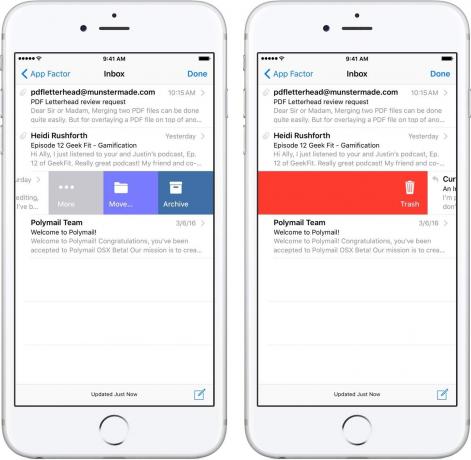
Fotografie: Ally Kazmucha / The App Factor
Vorbind despre gesturile de glisare pentru arhivare și ștergere, există un mic truc pe care îl puteți efectua în setările Mail în arhivarea comenzilor sau ștergeți mesajele din vizualizarea primită principală. Îmi place să am această opțiune pentru triajul rapid al e-mailurilor, deoarece îmi permite să trec rapid prin căsuța de e-mail mult mai rapid decât să selectez grupuri de mesaje.
Practic, va trebui să modificați câteva setări în aplicația Setări, dar după ce ați terminat, veți putea să glisați la stânga pentru Arhivă și la dreapta pentru Ștergere. Iată tot ce trebuie să știți:
- Cum se configurează arhiva și coșul de gunoi simultan în Mail.app
5. Acces rapid la orice folder cu iOS Mail
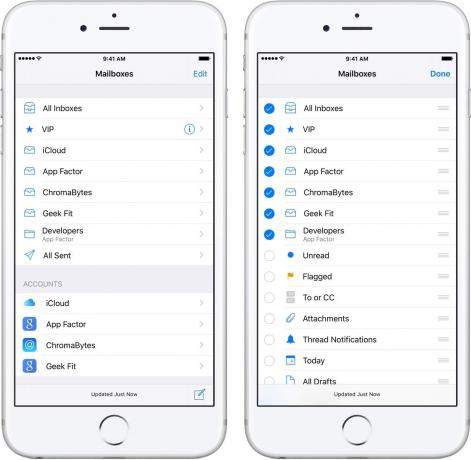
Fotografie: Ally Kazmucha / The App Factor
Nu-mi amintesc exact când vizualizarea listei de mesaje primite a adăugat opțiunea de personalizare a folderelor, dar o folosesc de când am descoperit-o. Tot ce trebuie să faceți este să atingeți Editați | × în partea de sus a vizualizării căsuței de e-mail și veți obține instantaneu opțiuni pentru a adăuga la această listă tot felul de vizualizări utile ale firelor.
În timp ce îl puteți utiliza pentru a adăuga o mulțime de funcționalități utile, cum ar fi accesul ușor la fire cu notificări sau mesaje semnalate, le puteți utiliza și pentru a accesa mai mult dosarele și etichetele personalizate repede.
De exemplu, accesez folderul dezvoltatorilor din contul meu de e-mail App Factor mai mult decât orice alt dosar. Cu Mail.app, îl pot adăuga în lista mea de foldere principale, astfel încât să pot sări rapid în el, fără a fi nevoie să accesez caseta Factor de aplicații, să o găsesc într-o listă și să o ating de acolo. Se pare că nu ar economisi atât de mult timp, dar dacă aveți foldere imbricate, acesta poate fi un salvator.
6. Magia de detectare automată a iOS Mail

Fotografie: Ally Kazmucha / The App Factor
iOS 8 a adăugat tot felul de îmbunătățiri inteligente pentru Mail.app. Unul dintre preferatele mele a fost detectarea automată și încă îl folosesc aproape în fiecare zi. Utilizarea acestei funcții ar trebui să fie pe lista tuturor sfaturilor esențiale pentru iOS Mail.
Dacă ați văzut vreodată un banner mic în partea de sus a unui mesaj de poștă electronică, aceasta este detectarea automată la locul de muncă. De obicei, iau întâlniri care pot fi conținute într-un mesaj și aceasta este cea mai frecventă utilizare a mea pentru acesta.
Detectarea automată a e-mailului funcționează și ca o modalitate mai ușoară de a adăuga contacte în agenda dvs. Poate detecta și când cineva își schimbă informațiile de contact. În doar câteva atingeri, puteți accepta aceste modificări fără a fi nevoie să introduceți manual nimic.
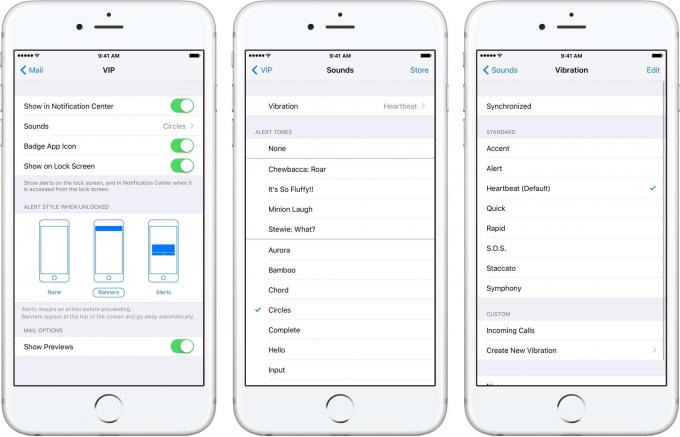
Fotografie: Ally Kazmucha / The App Factor
Îmi place să-mi păstrez notificările cât mai specifice și evidente posibil, iar acest lucru include e-mailurile. Cu funcția VIP din Mail.app, știu dacă un e-mail este important fără să-mi scot iPhone-ul din buzunar.
Personalizez tonul, precum și modelul de vibrații, pentru persoanele pe care le-am desemnat VIP. Pe aici, chiar și atunci când iPhone-ul meu este în tăcere, tot nu pierd mesajele de e-mail importante care ar putea avea nevoie de mine Atenţie.
Știu că unele aplicații de e-mail ale unor terțe părți au modalități de a atribui persoane ca VIP-uri, dar nu au funcționat niciodată la fel de bine pentru mine ca implementarea simplă și ușor de utilizat a Mail.app.
Această postare a fost sindicalizată prin Factorul aplicației.



